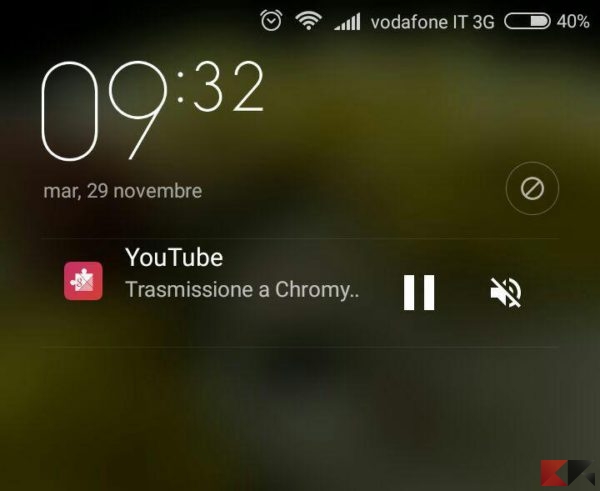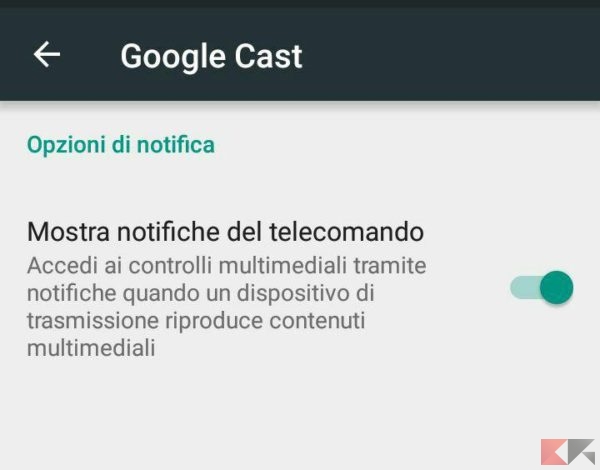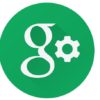La “generazione” Chromecast, di cui l’esponente più recente è il Chromecast Ultra, consiste in una serie di dongle HDMI che possono letteralmente “trasformare” il TV in un ricevitore, pronto a trasmettere contenuti dalle app compatibili con la sola necessità di un collegamento WiFi.
Questi dispositivi vengono in genere configurati grazie ad un’app, tale Google Home, la quale permette inoltre di controllarli. Un recente aggiornamento in Google Home ha fatto sì che le notifiche relative al Chromecast (o ai Chromecast) disponibili sulla rete WiFi a cui si è connessi non comparissero soltanto ai dispositivi che ne hanno il controllo in quel momento ma anche a tutti gli altri device connessi in WiFi e dotati di Google Home. In tal modo gli altri dispositivi connessi alla rete possono controllare a loro volta la riproduzione funzionando da “telecomando”.
Un’aggiunta che può avere senso ma che, per molti utenti, è risultata abbastanza fastidiosa. E se fate parte di quella cerchia di utenti allora siete capitati nell’articolo giusto: impareremo insieme come togliere le notifiche di rete del Chromecast da Google Home e non far più da telecomando. In questo modo potremo controllare il Chromecast soltanto quando siamo noi a gestirlo tramite un’app compatibile (Netflix, YouTube, Google Chrome eccetera).
Come togliere le notifiche di rete del Chromecast
Togliere le notifiche di rete del Chromecast è semplicissimo: è un’opzione presente in Android, non richiede particolari procedure e può essere riattivata in qualsiasi momento. Dalla lista app di Android rechiamoci in “Impostazioni Google” oppure in Impostazioni > Google (dipende dal sistema operativo che stiamo utilizzando) e facciamo tap sulla voce Google Cast.
Lì troveremo ad attenderci un interruttore che recita “Mostra notifiche del telecomando”: per togliere le notifiche di rete del Chromecast ci basterà spostare l’interruttore su “Off”. Per riattivare le notifiche basterà spostare di nuovo l’interruttore su “On”.
Prima di concludere vi consigliamo di dare una lettura al nostro articolo dedicato alle Impostazioni Google: potremo così scoprire tante altre opzioni interessanti per personalizzare ancor di più il nostro dispositivo Android e l’interazione con i servizi di BigG!